Maison >Tutoriel système >Linux >Un artefact de commande Linux exécuté sur Windows-Cmder
Un artefact de commande Linux exécuté sur Windows-Cmder
- 王林avant
- 2024-02-13 09:57:031192parcourir
1. Avant-propos
De nombreux ingénieurs sont habitués à utiliser Linux pour émettre certaines commandes, et il est tout simplement insupportable d'utiliser Windows cmd.
Pour exécuter des commandes Linux sous Windows, les méthodes actuellement populaires incluent : GunWin32, Cygwin, WSL (Bash sous Windows), Git Bash et PowerShell.
WSL :
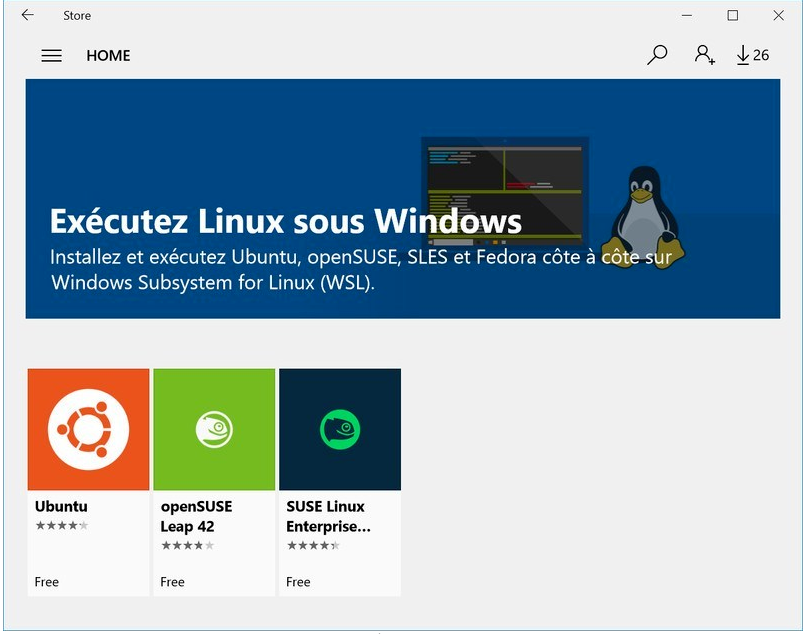
Cygwin :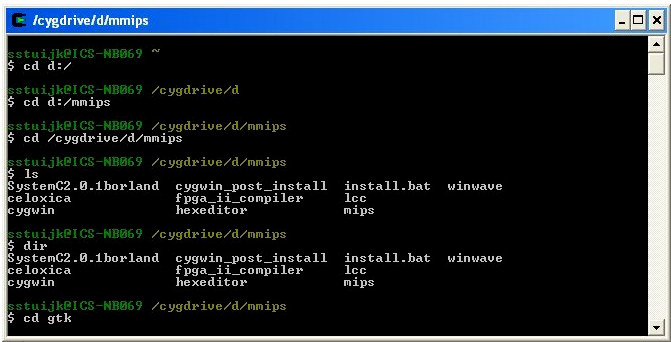
Git Bash : 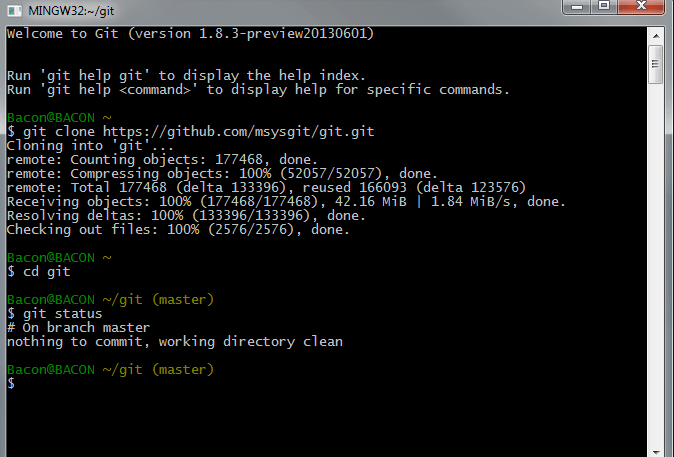
PowerShell
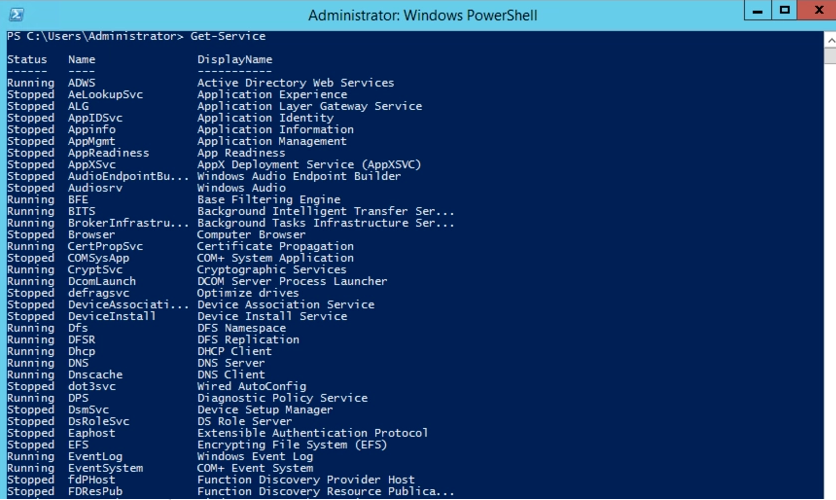
Ou installez simplement une machine virtuelle et installez-y Ubuntu. 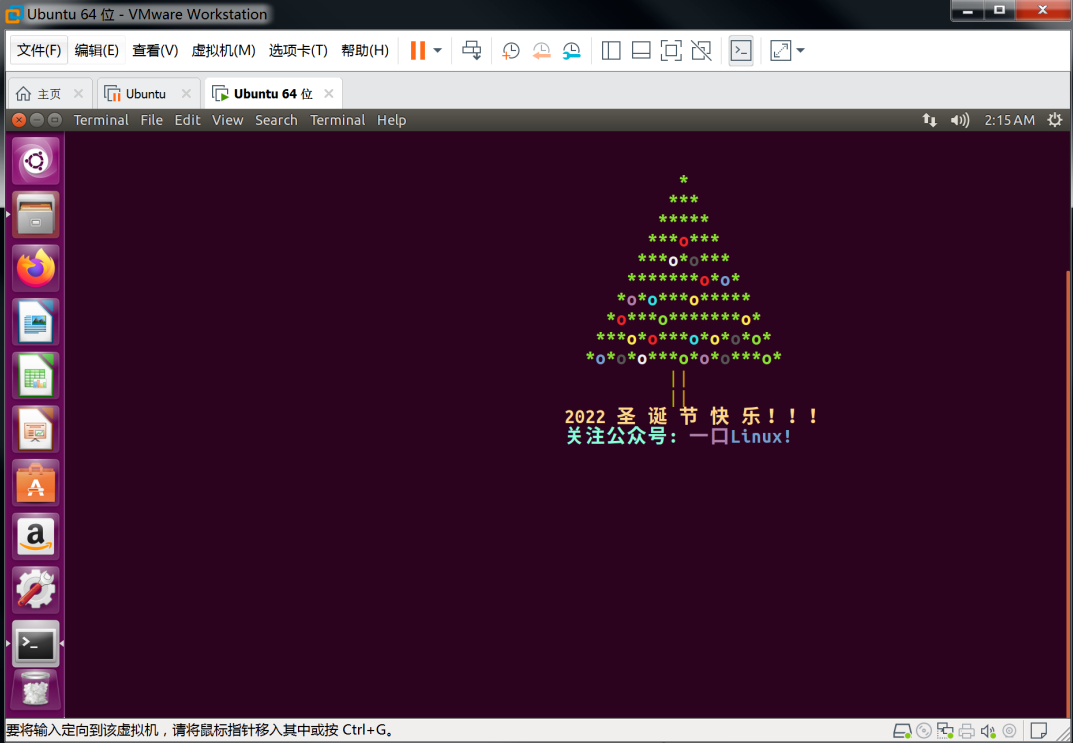
Aujourd'hui, je vais présenter aux étudiants cet outil de ligne de commande Windows de niveau divin - Cmder
2.Cmder
Cmder est un outil de ligne de commande Windows aussi simple à utiliser que les commandes Linux. Vous pouvez utiliser un grand nombre de commandes Linux, telles que grep, curl, vim, grep, tar, unzip, ssh, ls, bash et perl.
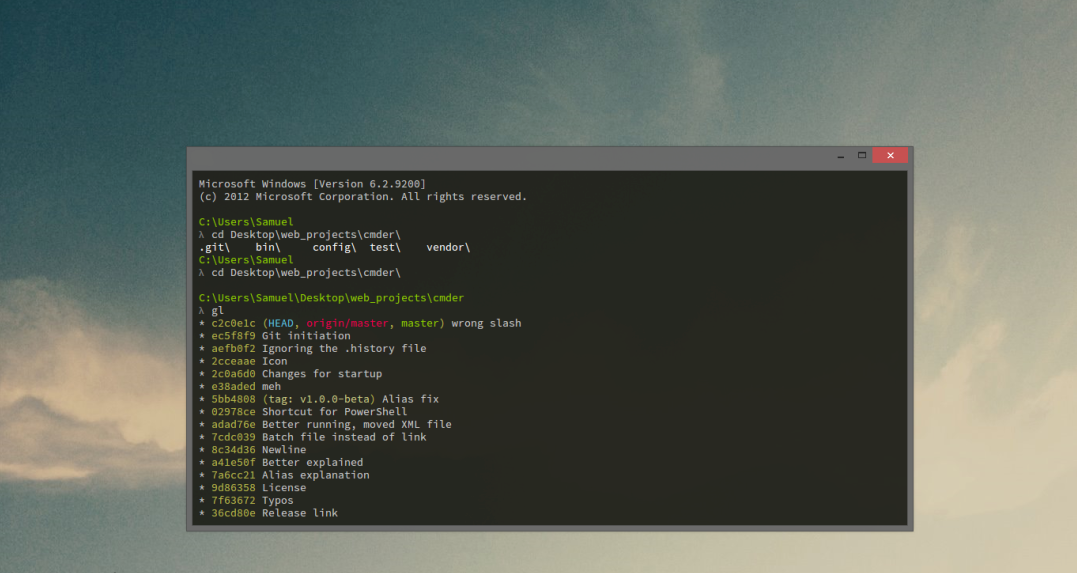
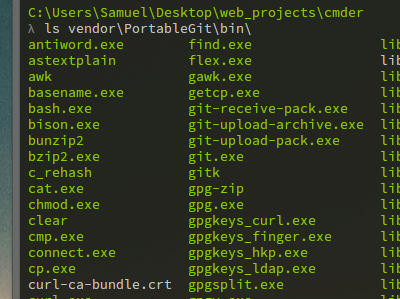
Adresse de téléchargement
https://cmder.net
Il existe deux versions ici, mini et complète. La seule différence est de savoir s'il existe un outil msysgit intégré, qui est standard avec Git pour Windows. Si Git est déjà installé, téléchargez simplement la version Mini. 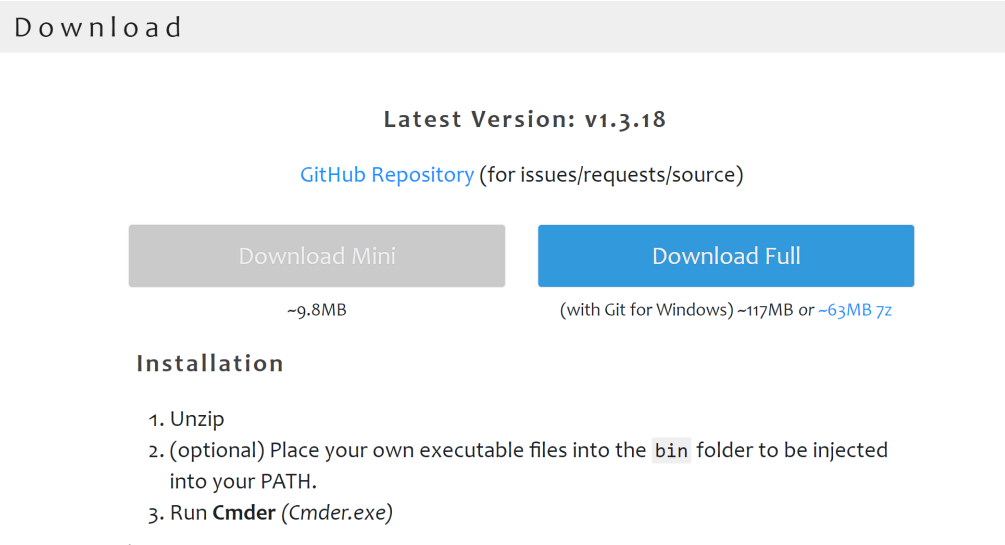
3.Installation
L'installation est très simple. Après avoir décompressé, exécutez Cmder.exe. 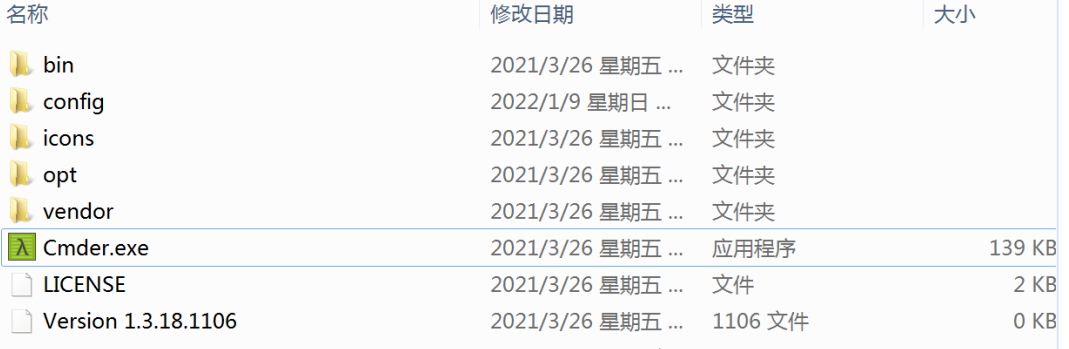
Pour un démarrage facile, vous pouvez verrouiller ce programme sur la barre des tâches, faites un clic droit sur le logo -> Verrouiller ce programme sur la barre des tâches : 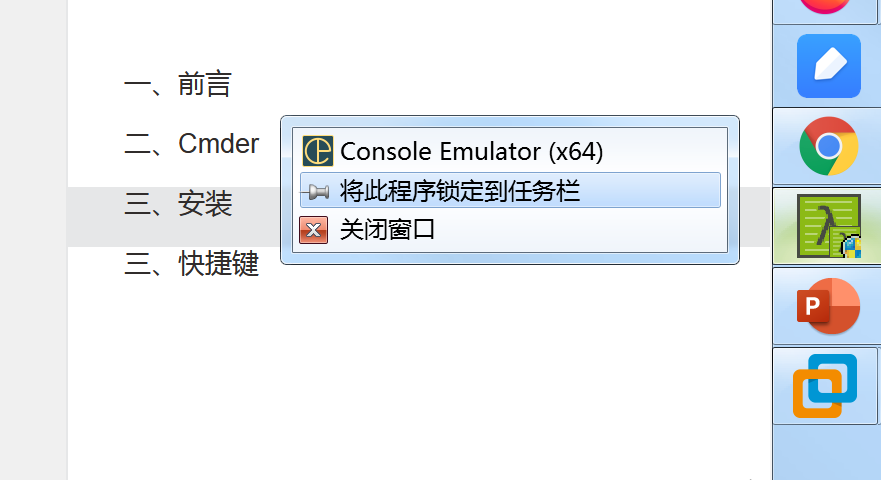
Après le démarrage, vous serez invité à mettre à jour la version : 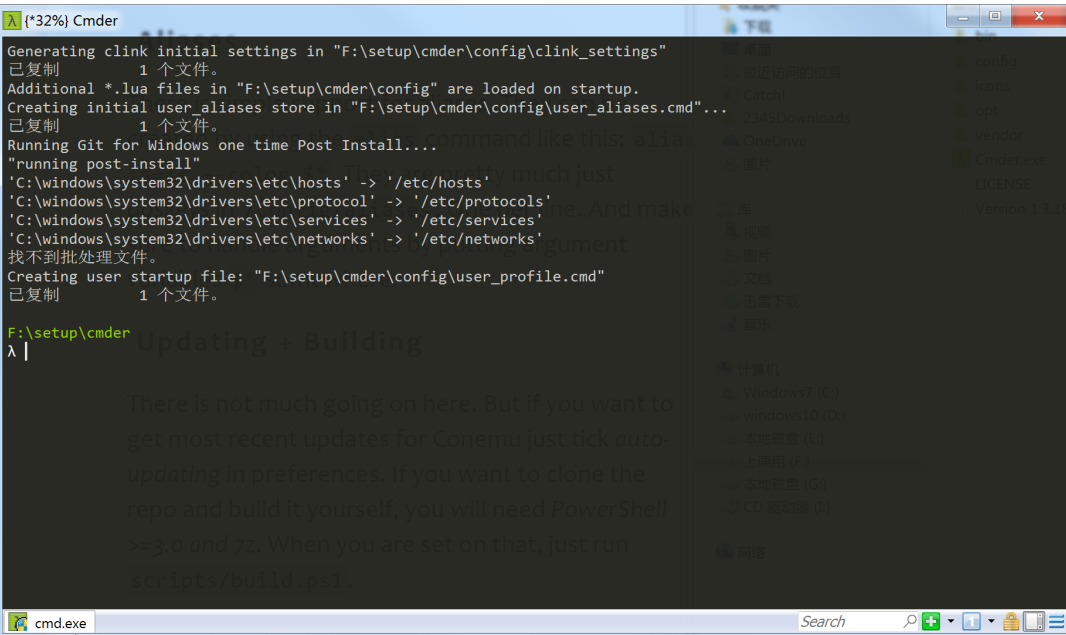
La commande git étant intégrée, il est très pratique de versionner le code sous Windows. Voici les informations de journal du programme de salle de discussion écrites auparavant. 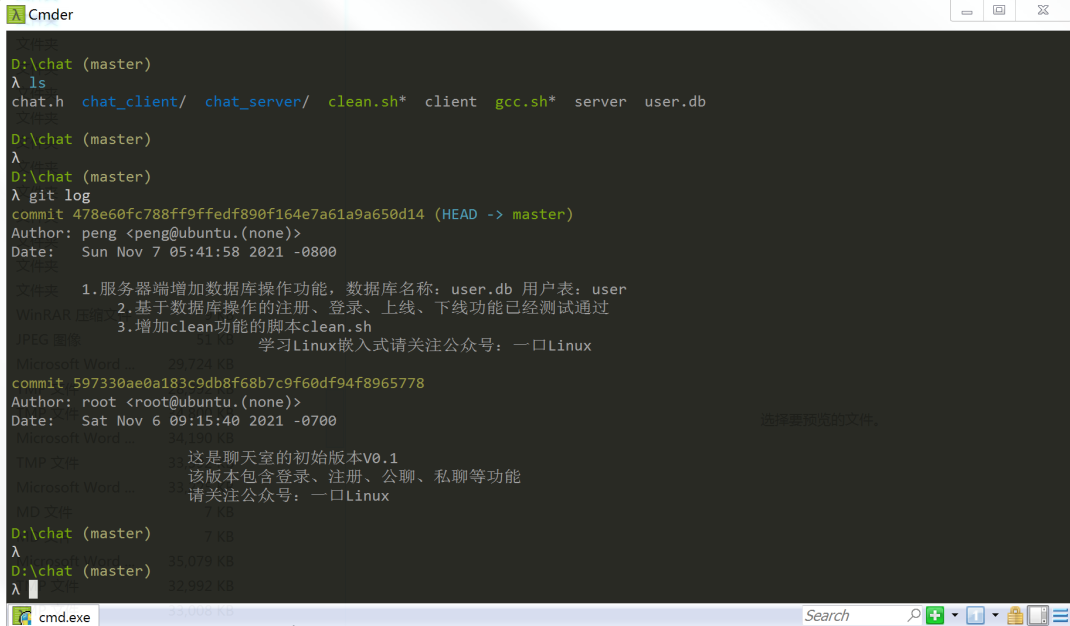
4. Touches de raccourci
Manipulation des onglets
Ctrl + ` : 任务栏全局召唤 Win + Alt + p : 设置界面 (或者右键点击左上角图标再选择设置) Ctrl + t : New tab dialog (maybe you want to open cmd as admin?)(测试无效,可能快捷键冲突) Ctrl + w : 关闭 Shift + Alt + number : 快速打开新的 tab: 1. CMD 2. PowerShell Alt + Enter : 全屏幕
Coquille
Ctrl + Alt + u : Traverse up in directory structure (lovely feature!) End, Home, Ctrl : Traverse text as usual on Windows Ctrl + r : History search Shift + mouse : Select and copy text from buffer Right click / Ctrl + Shift + v : Paste text
5.Autres
Il existe également plusieurs fonctionnalités intéressantes :
1. 切换shell风格
此外还可以切换shell风格 下面是切换到PowerShell后风格。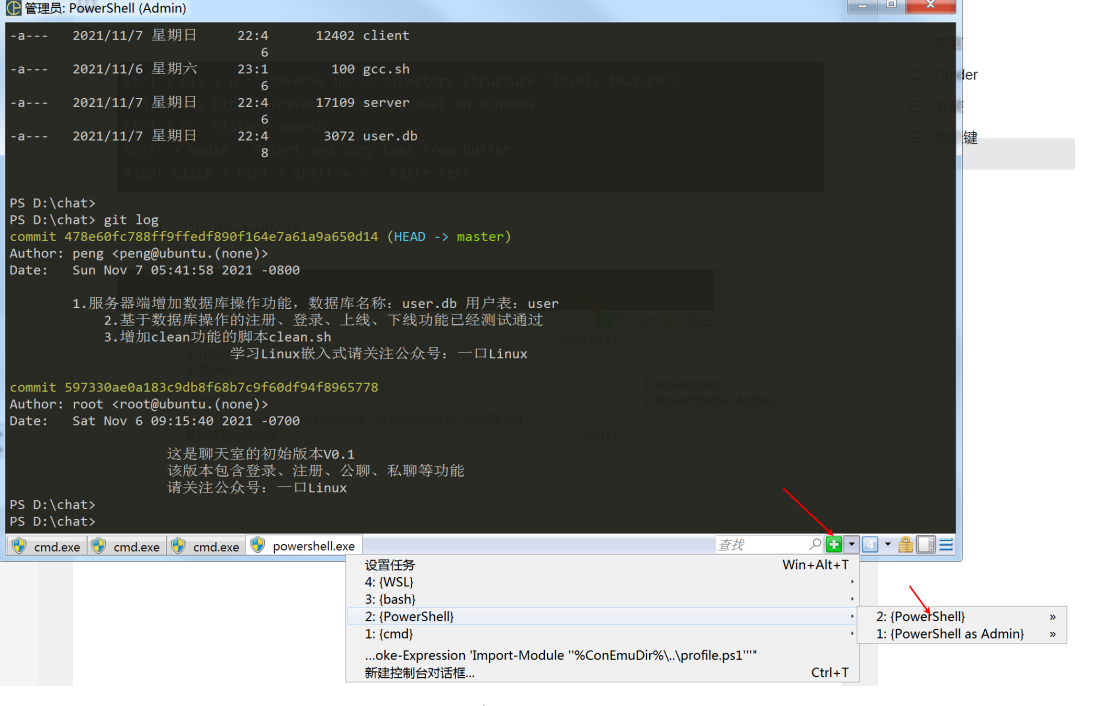
2. 放大界面
按住ctrl + 鼠标滚轴 ,即可放大缩小界面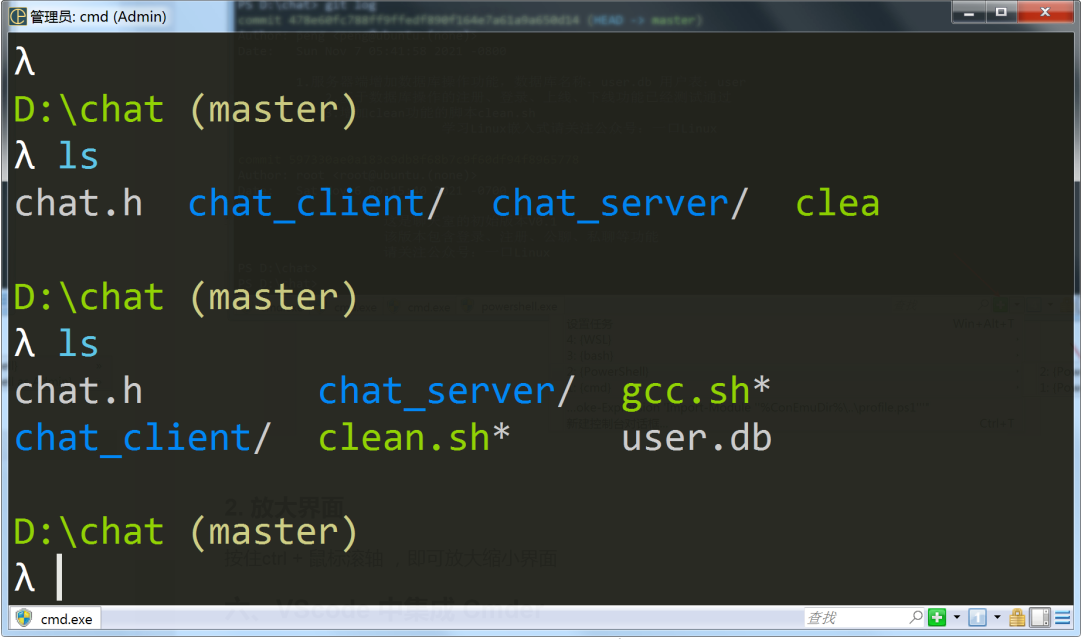
3. 复制
鼠标选中文本后,按下ctrl+c 即可复制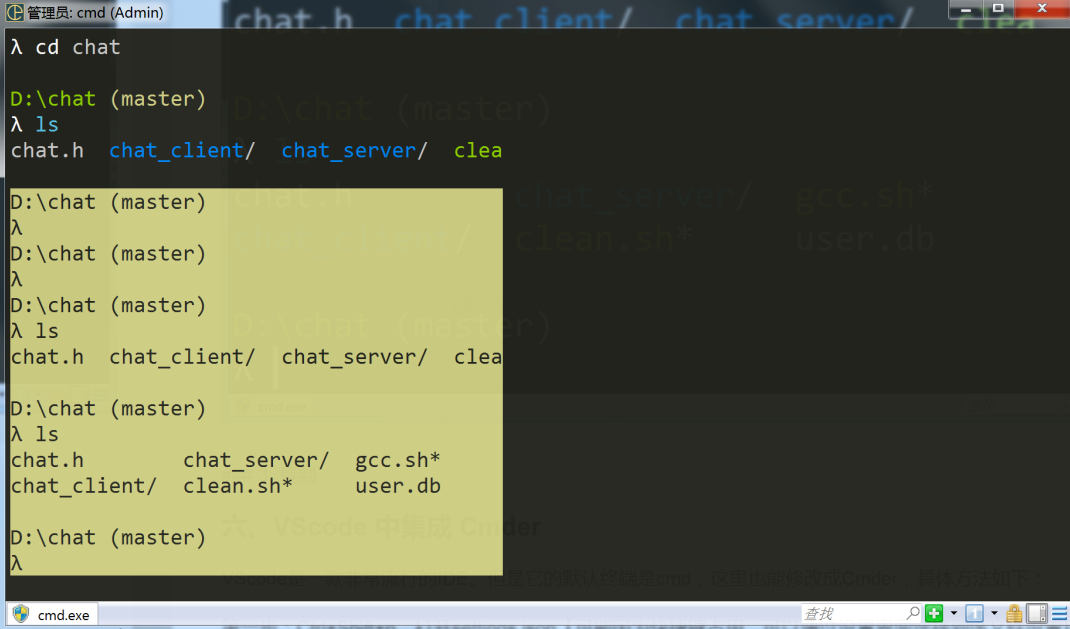
六、VScode 中集成 Cmder
VScode是一款非常流行的IDE。但是它的默认终端是cmd,这里也能修改成Cmder,具体方法如下:
第一步:Ctrl+Shift+p,打开settings.json【可能因为快捷键占用,可以通过设置界面选择到该文件设置目录】
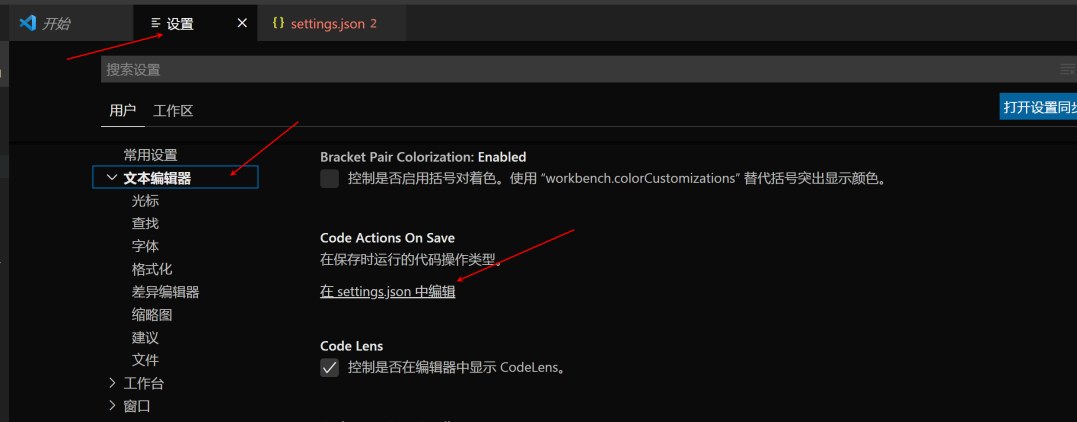 一口君安装目录:
一口君安装目录:
F:\setup\cmder
根据这个目录在文件中添加如下配置脚本:
"terminal.integrated.profiles.windows": {
"Cmder": {
"path": "${env:windir}\\System32\\cmd.exe",
"args": ["/k", "F:\\setup\\cmder\\vendor\\bin\\vscode_init.cmd"]
}},"terminal.integrated.defaultProfile.windows": "Cmder",
重启后使用快捷键(Ctrl+Shift+`)或者下图所示打开终端:
如下图所示,已经支持Cmder: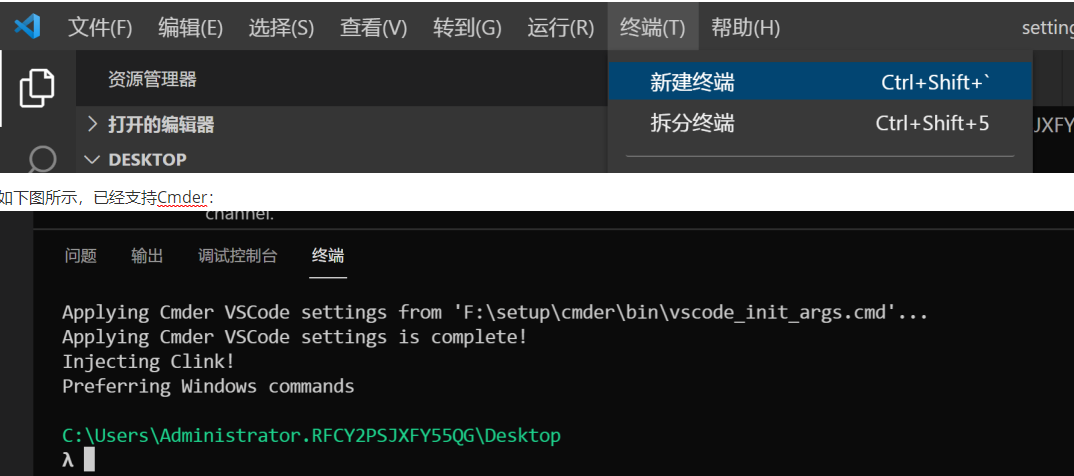
Ce qui précède est le contenu détaillé de. pour plus d'informations, suivez d'autres articles connexes sur le site Web de PHP en chinois!

